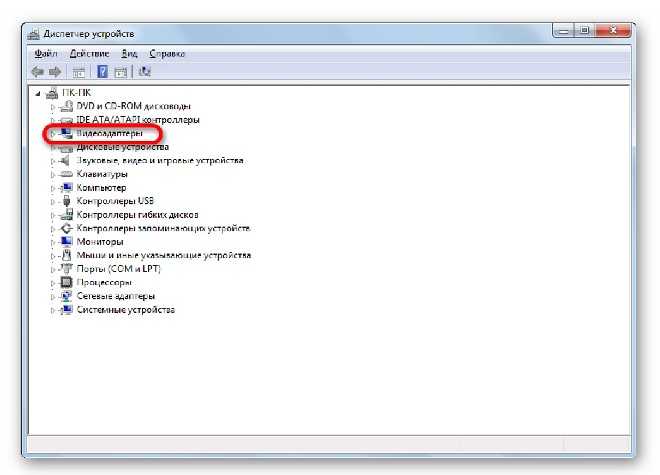Что делать инет тупит: Как ускорить интернет на телефоне: причины медленного соединения и решение проблемы
Содержание
Как ускорить интернет на телефоне: причины медленного соединения и решение проблемы
Содержание
- 1 Почему на телефоне медленный интернет
- 2 Как проверить скорость подключения
- 3 4 эффективных способа ускорить интернет на телефоне
- 3.1 Режим экономии трафика в браузере и очистка его кэша
- 3.2 Закрытие программ, которые используют трафик, и удаление данных из их кэша
- 3.3 Изменение настроек сети
- 3.4 Приложения для ускорения «инета»
- 3.5 Видео: увеличиваем скорость интернета на телефоне с «Андроидом»
Многие и шагу не могут сделать без мобильного интернета — людям нужен стабильный доступ к сети с хорошей скоростью. После подключения услуги интернет летает — абонент доволен. Но что делать, если со временем скорость начинает снижаться или вовсе резко падает? Почему это происходит и как быть в этой ситуации?
Почему на телефоне медленный интернет
Из-за чего скорость мобильного «инета» снижается:
- Проблемы на стороне оператора — возможно, проводятся технические работы.

- Слабая зона покрытия — телефон находится далеко от вышки. По возможности ознакомьтесь с картой покрытия оператора в вашем городе (зайдите на его официальный сайт) и поменяйте месторасположение.
Посмотрите на карте покрытия, в какой зоне вы сейчас находитесь
Истраченный объём трафика — если объём по вашему тарифу начнёт заканчиваться, оператор намеренно будет снижать скорость. Купите дополнительный пакет или вовсе поменяйте тариф. Погодные условия — снег, дождь, сильный ветер создают помехи для сигнала. Автообновление приложений через магазин (Play Market в «Андроиде» и App Store в iOS). Отключите в настройках магазина эту функцию.
Откажитесь от автообновления приложений
В целом некачественная связь провайдера — здесь остаётся только его поменять. Неправильная настройка сети на телефоне — поставьте автоматическое переключение между стандартами 2G, 3G и 4G. Большое количество приложений в фоне — закройте программы, которые потребляют трафик, оставьте только одну или две. Заполненный кэш браузеров и тех же приложений, которые работают за счёт сети (мессенджеры, менеджеры загрузок, соцсети и прочее). Поможет очистка.
Заполненный кэш браузеров и тех же приложений, которые работают за счёт сети (мессенджеры, менеджеры загрузок, соцсети и прочее). Поможет очистка.
Как проверить скорость подключения
Сперва измерьте текущую скорость сети. Если у вас «Андроид», включите отображение показателя в настройках и наблюдайте за ним:
- Разверните меню с настройками телефона.
- Перейдите в «Центр уведомлений» или «Настройка уведомлений».
В настройках раскройте раздел, посвящённый уведомлениям
Кликните по «Расширенные настройки» или по «Строке состояния».
Тапните по последнему пункту «Расширенные настройки»
Включите пункт для показа текущей скорости интернета.
Выделите параметр «Отобразить текущую скорость сети»
Можно узнать скорость и с помощью специальных приложений. Одно из популярных — Speedtest.net:
- Загрузите утилиту на телефон через маркет.
- Откройте её и тапните по центральному кругу «Начать».
Начните проверку скорости в интерфейсе программы
Подождите, пока процесс оценки завершится.
Ждём, когда проверка завершится
В итоге получите показатели исходящей и входящей скоростей.
Оцените результат проверки скорости в приложении
Скорости 1 МБ/с достаточно для общения в соцсетях и запуска сайтов, а вот для просмотра видео этого показателя уже не хватит. Подключитесь к «Вай-Фаю», если есть возможность. Если страницы будут так же медленно загружаться, скорее всего, дело в телефоне (неправильные настройки, забитый кэш приложений). Если наоборот, то в операторе.
4 эффективных способа ускорить интернет на телефоне
Сначала используйте общие решения (очистка кэша, отключение приложений и т. д.), а затем переходите к сторонним приложениям, которые увеличивают скорость.
Режим экономии трафика в браузере и очистка его кэша
Даже в мобильных браузерах встроена кнопка «Турбо», которая сжимает трафик и, таким образом, ускоряет передачу. Как её включить в «Хроме»:
- Тапните по иконке меню (три точки справа от адресной строки).

- Щёлкните по настройкам.
- В конце перечня кликните по опции экономии.
Перейдите в блок «Экономия трафика»
Переставьте тумблер в позицию «Вкл.».
Активируйте опции экономии трафика
Раскройте через меню обозревателя «Историю». Тапните по нижней клавише для очистки.
Перейдите в меню в раздел «История» и тапните по «Очистить»
В диалоговом окошке выделите историю просмотров, кэш, куки и по желанию пароли и данные для автозаполнения анкет на сайтах. Запустите удаление.
Выделите необходимые пункты и нажмите на «Очистить»
Закрытие программ, которые используют трафик, и удаление данных из их кэша
Отключив софт, которым вы сейчас не пользуетесь, вы и ускорите интернет и «разгрузите» оперативную память. Как это сделать на «Андроиде»:
- В настройках щёлкните по строчке «Приложения».
Откройте раздел с приложениями
Отыщите в стороннем софте мессенджеры, приложения социальных сетей и другие программы, которые используют ваш трафик. По очереди открывайте их. Например, зайдём в меню для Инстаграма.
Например, зайдём в меню для Инстаграма.
Откройте страницу с мессенджером или социальной сетью
Тапните сначала по кнопке для очистки кэша внизу.
В меню «О приложении» очистите кэш программы и остановите её
Кликните по «Остановить» и согласитесь с действием в небольшом окошке. Быстро убрать из ОЗУ ненужный софт можно и так: задержите палец на кнопке меню — почувствуете вибрацию. Так вы окажитесь в диспетчере.
Откройте диспетчер задач в телефоне через зажатие иконки меню на смартфоне
Простым смахиванием в левую или правую сторону закройте все утилиты, которые вам не нужны сейчас.
Изменение настроек сети
Дайте телефону возможность выбирать по ситуации стандарт сети (2G, 3G или 4G):
- Разверните меню «Контроль трафика».
Перейдите в раздел «Контроль трафика»
Деактивируйте, а затем снова включите интернет — проверьте скорость.
Перезагрузите подключение к мобильному интернету
Теперь зайдите в блок «Мобильные сети». Перейдите на «симку», через которую вы «сёрфите» в сети. Тапните по «Режим сети».
Тапните по «Режим сети».
Зайдите в раздел «Режим сети»
Выделите автоматическое переключение между сетями, чтобы телефон переходил на стандарт ниже, если сигнал текущего слабый.
Поставьте автоматическое переключение между режимами
В «Мобильных сетях» (может называться «Передача данных» в некоторых версиях ОС) тапните по «Экономия трафика» под объёмом данных, которые уже были загружены через сеть. Включите опцию — данные будут сжиматься не только для одного браузера, но и для других программ, которые используют интернет.
Перейдите в раздел «Экономия трафика» и включите опцию
Приложения для ускорения «инета»
Не помогли способы выше — скачайте «бустер» на телефон. Сможете «сёрфить» в интернете на более комфортной скорости. Способ подойдёт, ели вы сейчас временно находитесь в слабой зоне покрытия. Если скорость «инета» медленная во всех районах города, стоит задуматься уже о смене оператора.
В «Плей Маркете» есть несколько таких программ: Internet Booster, Internet Speed 4G Fast, Speed Booster Prank.
Мы рассмотрим работу в приложении Internet Speed Master. Оно работает как с правами «Рут», так и без них:
- Отыщите утилиту в маркете через поисковую строку и установите.
Поставьте на телефон программу Internet Speed Master
Откройте программу и нажмите на ОК в окне с предупреждением.
Прочитайте предупреждение и нажмите на ОК
Если у вас нет прав «Рут», кликните по Improve Internet Connetion.
В результате включения опции должно появиться уведомление
Если права администратора есть (можно установить через Kingo Root), тапните по Apply Patch.
Щёлкните по Apply Patch в меню
Предоставьте права через диалоговое окно. В итоге внизу страницы появится сообщение о том, что программа включила ускорение. Проверьте соединение. Если вы захотите вернуть настройки, кликните по Restore — программа перестанет работать.
Эффективнее использовать опцию ускорения через Root. В этом случае программа сможет изменить настройки системы, которые отвечают за подключение к сети. Телефон будет использовать ближайшие к вам DNS-серверы. Ещё будут оптимально настроены тайминги некоторых других настроек.
Телефон будет использовать ближайшие к вам DNS-серверы. Ещё будут оптимально настроены тайминги некоторых других настроек.
Если будете пользоваться программой без «Рут», с модуля «симки» будет снято ограничение на использование энергии (которое нужно для экономии заряда). В итоге батарея будет разряжаться быстрее, но модуль будет работать на полную.
Видео: увеличиваем скорость интернета на телефоне с «Андроидом»
Если за окном сильный ветер с дождём и интернета на телефоне нет — остаётся только ждать, когда погода наладится. Скорость может снижаться также из-за слабого сигнала от вышки, в общем плохого качества связи у оператора, а также когда ваш трафик заканчивается — проверьте его в личном кабинете на сайте или в приложении и приобретите новый пакет, если нужно. Проблема может быть и в телефоне — забитый кэш программ, много открытых приложений, каждое из которых потребляет трафик. Закройте те, что сейчас не нужны и очистите их от «мусора».
Проблема может быть и в телефоне — забитый кэш программ, много открытых приложений, каждое из которых потребляет трафик. Закройте те, что сейчас не нужны и очистите их от «мусора».
- Автор: Екатерина Васильева
- Распечатать
Оцените статью:
(35 голосов, среднее: 4 из 5)
Поделитесь с друзьями!
Что делать, если тормозит интернет? | Статьи
Фестиваль культуры «Энергия» и праздники для детей.
Помощь особенным детям и их родителям.

Показы пройдут в Сибэкспоцентре.
О визе, транспорте и проживании.
Как провести этот день так, чтобы он не провел вас.

Мероприятие пройдет в Иркутске с 18 по 20 ноября.
В Качуге осудили четверых браконьеров за убийство бурых медведей
68 отзывов
Поворот налево с Красного Восстания в Иркутске запретят с 21 ноября
59 отзывов
В Иркутске женщина за рулем Nissan Juke сбила 8-летнего мальчика
58 отзывов
Представьте маленького спринтера, который получил от вас команду и побежал передавать её адресату – серверу, затем получил ответ и побежал назад, чтобы передавать его вам. Этот процесс и есть пинг.
Этот процесс и есть пинг.
Пинг — это как челночный бег
На деле это выглядит так: вы играете в онлайн-игру и даете персонажу задание – применить защитное заклинание. Если ваш «спринтер» бежит слишком медленно, а у ваших соперников быстро, то они нападут мгновенно, а ваш персонаж подвиснет. Всего на мгновение, но этого достаточно, чтобы game over* настал у вас, а не у них. Хотя на кнопки вы нажимали быстрее.
Высокий пинг — это хорошо?
Как же понять, насколько хорош и быстр ваш пинг? Есть три варианта. Если вы геймер, то всё очевидно — пинг высвечивается прямо во время игры в интерфейсе. Ещё один простой способ —Speedtest**. Пинг высвечивается рядом со значениями «скачать» и «загрузить».
Самый сложный, но самый точный метод — через командную строку. В ней нужно прописать команду, которая запустит программу для проверки пинга. Метод не подходит для тех, кто боится большого количества цифр и вообще у него лапки. Лучше вернуться к Speedtest.
Отличным считается показатель от 15 до 25 миллисекунд. Хорошим — до 45 миллисекунд. До 120 миллисекунд тоже приемлемо, но при онлайн-трансляциях возможны неудобства. Всё, что выше — уже проблема.
Хорошим — до 45 миллисекунд. До 120 миллисекунд тоже приемлемо, но при онлайн-трансляциях возможны неудобства. Всё, что выше — уже проблема.
Почему пинг высокий? Провайдер или серверы
Сложность в том, что сигнал проходит через несколько промежуточных узлов. Проблема может возникнуть на любом из них. Первый узел — оборудование провайдера. Возможно, поэтому в лагах соединения чаще всего винят поставщика интернет-услуг. От перебоев в работе не защищён никто, однако провайдеры внимательно следят за тем, как работает их железо. Причины проблем могут быть в чужих промежуточных серверах.
Один из главных вопросов: зависит ли пинг от скорости интернета? Да, зависит. Но очень несущественно, широкополосный доступ свёл эту зависимость к минимуму. На скорости в 100 мегабит пинг однозначно будет ниже, чем на 10 мегабит в секунду. Здесь важнее качество соединения. Если у вас устаревший или испорченный кабель, чему тут удивляться? В общем, от провайдера действительно многое зависит, но далеко не всё.
Проблема может быть и в принимающем сервере. Если пытаться прорваться на сервер Северной Америки, пинг, скорее, всего упадёт до некомфортных 100-150 миллисекунд. Можно попробовать подключиться к той машине, которая физически находится ближе. Например, серверы в Европе, как правило, способны обеспечить пинг в пределах 50 миллисекунд.
Торренты, гаджеты и вирусы
Если пинг высокий, в первую очередь проверьте: а не качают ли очередное кино ваши домочадцы или не ведут ли прямую трансляцию в социальную сеть? Может, пока вы пытаетесь играть онлайн, включен ноутбук, на котором качается торрент? Если канал забит под завязку, пинг будет расти. Решение: выключать всё ненужное или расширять общий канал.
Возможен и такой сценарий: к вашему интернету мог подключиться какой-нибудь ушлый сосед (особенно если вы любите пароли типа 123456). Проверяется легко: попробуйте на время отключить wi-fi в настройках роутера. Если пинг резко упал, значит, пора менять пароль. Или вообще настраивать подключение так, чтобы интернет работал только у устройств с конкретными mac-адресами***.
Лаги во время игры могут быть связаны с проблемами на вашем компьютере. Какой-нибудь хитрый троян потихоньку может сливать данные в интернет и параллельно забивать этим мусором канал. Так что самое время проверить компьютер на наличие вирусов.
Вместо заключения
Тормозит интернет — проверьте уровень пинга.
Если он слишком высокий:
- Попробуйте сменить сервер на тот, который ближе к вам;
- Остановите все текущие загрузки;
- Выключите гаджеты, которые подключены к wi-fi.
Если это не помогло — поменяйте пароль от wi-fi и проверьте компьютер на вирусы. Если все равно тормозит — смело вызывайте техника и увеличивайте скорость интернета. «Дом.ru» обновил тарифную линейку и запустил скоростные бонусы до 600 мегабит в секунду – выбирайте то, что подходит именно вам. Быстрого вам сёрфинга и низкого пинга!
*Игра окончена
**Спидтест
***MAC-адрес позволяет уникально идентифицировать каждый узел сети и доставлять данные только этому узлу
Как не дать Интернету сделать вас глупее
Верно, ребята — Интернет делает нас глупее. На самом деле это меняет наше мышление, и не в лучшую сторону.
На самом деле это меняет наше мышление, и не в лучшую сторону.
Конечно, анекдотические свидетельства несколько отрывочны, но я уверен, что многие из вас чувствовали, что многие часы, которые вы провели в Интернете, подвергли вас большему количеству контента, но сделали вас еще глупее, читая его.
Вы можете подождать, пока наука не докажет, что то, что вы уже знаете, является правдой, или вы можете принять тот факт, что существует обратное соотношение между часами, проведенными за чтением в Интернете, и интеллектуальными способностями — э-э, что чтение контента в Интернете меняет ваше мышление, а не на тем лучше — и начните бороться за свой разум прямо сейчас.
Вот как:
Читать великую литературу
Вспомните, когда вы действительно могли читать Шекспира, не разочаровываясь. тоже могу . Несколько недель назад я читал «Макбета» и обнаружил, что раздражаюсь не на себя, а на старика Вилли. «Почему ты не можешь просто выйти и сказать, что ты имеешь в виду, чувак?!»
До появления Flash элементы списков и гиперссылок писали авторы для работы вашего мозга. Между строк и страниц были вставлены ключи к разным уровням историй и понимания, так что каждое последующее чтение становилось все глубже и глубже. Ты не должен был получить его за пять минут.
Между строк и страниц были вставлены ключи к разным уровням историй и понимания, так что каждое последующее чтение становилось все глубже и глубже. Ты не должен был получить его за пять минут.
Сегодня онлайн-писатели должны бороться с постоянно надвигающейся угрозой перехода по клику на другой сайт. Вместо того, чтобы писать под предлогом, что они привлекли ваше внимание, они должны писать с пониманием того, что вы должны быть быстро развлечены или проинформированы, а если нет, вы найдете другой источник информационно-развлекательной информации. Если они хоть немного заставят вас работать, вы ушли.
В результате онлайн-письмо и чтение стали чрезмерно технологизированной формой хлеба и зрелища, и даже умные люди стали слишком ленивыми, чтобы тратить время на то, чтобы действительно переварить то, что они читают.
Поистине великая литература прошла испытание временем и дает представление о вечном человеческом состоянии. Писатели-халтурщики были всегда, но затраты и усилия, необходимые для печати, привели к тому, что большинство из них вернулись на поля и на фабрики.
Сегодня простота и относительная дешевизна размещения контента в Интернете делают его таким, что любая обезьяна с компьютером и доступом в Интернет может обрушить свой умственный метеоризм на неисчислимые миллионы, прежде чем ей надоест и она вернется к просмотру телевизора.
Вместо того, чтобы читать еще один Flash-анимированный пост о кошачьих какашках, посетите местную библиотеку (лучший вариант) или зарегистрируйтесь на DailyLit (лучше, чем ничего). Прочтите великие работы людей, родившихся не в прошлом веке, и научитесь понимать состояние человека до появления HTML. Ваш мозг будет вам благодарен (в конце концов).
ПРОДУКТИВНОЕ ПРОЦВЕТАНИЕ
Создавайте что-нибудь каждый день
Вместо того, чтобы просто потреблять идеи, начните быть производителем. Творческие процессы задействуют другие части мозга, чем те, которые необходимы для жевания жвачки и нажатия кнопки «Споткнуться».
Каждый может что-то создать. Купи лего и собери машину. Нарисуй картинку. Сделать кабинет. Неважно, что вы делаете, пока вы щелкаете выключателем и начинаете изменять реальность, а не потребляете изменения других.
Нарисуй картинку. Сделать кабинет. Неважно, что вы делаете, пока вы щелкаете выключателем и начинаете изменять реальность, а не потребляете изменения других.
Даже не имеет значения, имеет ли смысл идея, которую вы воплощаете, для кого-то еще. Настоящая причина, по которой вы что-то создаете, не имеет ничего общего с тем, что вы создали, а связана с тренировкой вашего мозга путем выполнения творческих процессов. Говоря о тренировке ума…
Тренируйте свой мозг
Многие научные исследования указывают на тот факт, что люди, которые ежедневно тренируют свой мозг, живут дольше, счастливее и имеют тенденцию быть богаче, чем те, кто этого не делает. Все это приятные вещи, но также приятно знать, что люди, которые тренируют свой мозг, оттягивают постепенное скатывание в глупость.
Существует множество игр и упражнений с ручкой и бумагой — я пробовал многие из них. В Xbox360 Arcade есть даже один, который называется Brain Challenge (он у меня тоже есть). Безусловно, самые занимательные и эффективные упражнения для мозга, которые я когда-либо пробовал, придумали хорошие ребята из Lumosity. Попробуйте Lumosity в течение нескольких недель, и вы мгновенно отточите свой ум и получите удовольствие.
Безусловно, самые занимательные и эффективные упражнения для мозга, которые я когда-либо пробовал, придумали хорошие ребята из Lumosity. Попробуйте Lumosity в течение нескольких недель, и вы мгновенно отточите свой ум и получите удовольствие.
Упражняйте и свое тело
Также было доказано, что физические упражнения улучшают когнитивные функции и память. Таким образом, бег может заставить вас ненавидеть жизнь, но ваш мозг любит ее.
Создавать музыку
Создание музыки дает вам больше, чем повод быть эмо или стать популярным на YouTube.
Создание музыки связано с процессами, которые редко используются совместно с другими типами творческих процессов из-за использования ваших органов чувств. Объедините зрение и осязание со стандартными зрительными и когнитивными центрами, и вы получите очень мощную тренировку для своего мозга.
Музыка успокаивает дикого зверя, но также делает ее умнее.
Поговорите с оффлайнерами
Хотите верьте, хотите нет, но есть умные, проницательные люди, у которых часть психики не зашифрована нулями и единицами и не сохранена на серверах в Коннектикуте. Перестаньте пытаться убедить их подключиться, а вместо этого отключите их и общайтесь с ними на их условиях — то есть вне чата, электронной почты или IRC-канала.
Перестаньте пытаться убедить их подключиться, а вместо этого отключите их и общайтесь с ними на их условиях — то есть вне чата, электронной почты или IRC-канала.
Это заставит ваш мозг перевернуться, когда вы попытаетесь поддержать разговор, который не имеет ограничения в 140 символов. Это также требует больших физических усилий, когда вы слепо пытаетесь рисовать в воздухе картинки и используете свои руки, чтобы выражать идеи с помощью жестов, а не печатая.
Активизируются различные лингвистические центры, различные зрительные отделы вашего мозга отключаются, когда вы пытаетесь понять выражения лиц людей, и вы можете получать от этого больше удовольствия, чем подкалывать друзей на Facebook, если дадите шанс.
Выход на улицу
Выход на улицу возбуждает ум из-за новизны опыта. Вы когда-нибудь замечали, что когда вы отправляетесь в новое место, вам кажется, что дорога туда занимает намного больше времени, чем возвращение? Это потому, что вы остро осознаете новизну ситуации, и это гораздо больше нагружает ваш мозг.
Идите по другой улице. Спуститесь по другой велосипедной дорожке. Проехать через новую часть города. Черт, иди в другой винный магазин.
Ваш мозг будет работать с перегрузкой, пытаясь собрать воедино новые кусочки информации, и вы станете от этого умнее, не считая того, сколько алкоголя вы выпили.
По мере того, как наша жизнь все больше и больше уходит в онлайн, мы будем становиться все более и более глупыми, если не будем прилагать активные усилия, чтобы сохранить рассудок. Интернет — это инструмент, но если мы не будем его смотреть, он сделает из нас всех инструменты.
Глупые вещи, которые вы делаете в Интернете (и как их исправить)
Интернет может принести вам много радости, но он также может превратиться в мир боли в тот момент, когда вы сделаете одну глупую ошибку. Возможно, вы кормили троллей, используя «пароль» в качестве пароля или продавали свою душу за доступ к «бесплатному» веб-приложению. Ваши глупые ошибки могут вернуться, чтобы укусить вас за задницу, если вы не будете осторожны. Вот как вы можете спасти себя от себя в Интернете.
Вот как вы можете спасти себя от себя в Интернете.
Заглавное изображение ремиксировано с оригинала Константин Маслак (Shutterstock) .
Глупая вещь № 1: вы недооцениваете свои личные данные
Большинство веб-сайтов кажутся бесплатными, но когда вы регистрируетесь в службах Google или учетной записи Facebook, вы потенциально передаете гораздо более ценный товар: ваши Персональные данные. Компаниям нужна эта информация, потому что ее можно использовать для нацеливания на вас более релевантной рекламы. Чем релевантнее реклама, тем больше вероятность, что вы купите. Хотя реклама не всегда плоха, потому что часто предпочтительнее видеть рекламу вещей, которые нам действительно нужны, это может немного смущать и смущать, когда вы выполняете поиск по лечению герпеса и не видите ничего, кроме рекламы Valtrex в течение недели. Вы не должны прекращать пользоваться услугами, которые вам нравятся, только потому, что они имеют скрытую стоимость, но важно понимать, что бесплатные услуги на самом деле не бесплатны. Вы платите своим правом на неприкосновенность частной жизни, и это может показаться немного агрессивным.
Вы платите своим правом на неприкосновенность частной жизни, и это может показаться немного агрессивным.
К счастью, ты тоже можешь съесть свой торт. Если вам не нравится таргетированная реклама на основе вашей истории поиска, вы можете просто использовать параметры «Не отслеживать» в своем браузере (прочитайте это, чтобы узнать, как их включить). Facebook теперь предлагает множество способов установить уровень конфиденциальности, который вы хотите поддерживать, и это здорово, но со всеми вариантами может быть сложно научиться и получить именно то, что вы хотите. Наше постоянно обновляемое руководство по управлению вашей конфиденциальностью на Facebook поможет вам в этом. Одна из первых вещей, которую вы должны сделать с Facebook, — это запретить приложениям максимально использовать ваши личные данные. Регистрация в приложении может предоставить разработчикам гораздо больше информации, чем вы можете себе представить, поскольку приложения будут получать информацию, которая им не обязательно нужна. Чтобы узнать, что делает каждое приложение, и ограничить его охват, просто нажмите треугольник, обращенный вниз, в правом верхнем углу вашей страницы Facebook и выберите «Настройки учетной записи». Оттуда перейдите на вкладку «Приложения» и нажмите ссылку «Изменить» рядом с любым приложением. Вы увидите список того, что ему разрешено делать, а также информацию, к которой он может получить доступ. Некоторые вещи потребуются для работы приложения, но вы почти всегда найдете то, чего нет. Нажмите ссылку «Удалить», чтобы отозвать разрешение приложения на доступ к этой информации.
Чтобы узнать, что делает каждое приложение, и ограничить его охват, просто нажмите треугольник, обращенный вниз, в правом верхнем углу вашей страницы Facebook и выберите «Настройки учетной записи». Оттуда перейдите на вкладку «Приложения» и нажмите ссылку «Изменить» рядом с любым приложением. Вы увидите список того, что ему разрешено делать, а также информацию, к которой он может получить доступ. Некоторые вещи потребуются для работы приложения, но вы почти всегда найдете то, чего нет. Нажмите ссылку «Удалить», чтобы отозвать разрешение приложения на доступ к этой информации.
Глупая вещь № 2: вы отправляете конфиденциальную информацию через незащищенное соединение
Когда вы отправляете конфиденциальную информацию — например, номер своей кредитной карты или учетные данные для входа — через небезопасное соединение, это не обязательно ваша вина. Достойные веб-сайты должны использовать HTTPS, а не HTTP, чтобы безопасно передавать данные между вашим компьютером и их серверами. Тем не менее, вы должны быть усердны и искать https:// в адресной строке вашего браузера (см. изображение справа для примера). Если вы этого не видите, скорее всего, вы просто используете стандартный HTTP.
Тем не менее, вы должны быть усердны и искать https:// в адресной строке вашего браузера (см. изображение справа для примера). Если вы этого не видите, скорее всего, вы просто используете стандартный HTTP.
Это не имеет большого значения, если вы просто читаете или смотрите что-то, но если вы не видите https://, вам следует избегать отправки конфиденциальной информации, такой как номер вашей кредитной карты или адрес. Если вы хотите узнать больше о HTTPS, прочитайте наше руководство. Кроме того, небезопасность HTTP не так важна, когда вы находитесь в своей защищенной паролем домашней сети, но когда вы используете общедоступное соединение Wi-Fi, любой может следить за тем, что вы делаете.
Глупость №3: Вы кормите троллей
Когда вы кормите троллей, то есть в тот момент, когда вы вовлекаете злобного идиота в их ненавистный, раздражающий и бессмысленный разговор, вы оказываете всем медвежью услугу. Вы не только ввязываетесь в почти бесконечный, бесполезный и наполненный гневом спор, но и засоряете интернет ненавистными потоками мусора вместе с троллями, которые их затевают. Интернет никогда не будет изрыгать радугу (по крайней мере, не всегда), но мы можем попытаться создать более счастливые и приятные сообщества, избегая необоснованных драк и флеймовых войн. К сожалению, многим людям трудно пройти мимо заявления, которое разжигает гнев, но есть несколько вещей, которые могут помочь.
Интернет никогда не будет изрыгать радугу (по крайней мере, не всегда), но мы можем попытаться создать более счастливые и приятные сообщества, избегая необоснованных драк и флеймовых войн. К сожалению, многим людям трудно пройти мимо заявления, которое разжигает гнев, но есть несколько вещей, которые могут помочь.
Во-первых, важно помнить, что тролли нападают не на вас, а на скуку. У них нет ничего лучше, чем сказать что-то плохое, так что, к сожалению, именно так они решили проводить свое время. Если то, что они говорят, ни на кого не повлияет, просто помните, что они скучные, отвратительные люди, и отпустите это. С другой стороны, если они пропагандируют ненавистнические высказывания и потенциально причиняют вред другим, лучше не вступать с ними в контакт, а вместо этого сообщить об этом администратору сайта. Многие сайты предлагают средства для пометки вредоносных сообщений, а системы комментариев позволяют администратору блокировать проблемных пользователей. Простого электронного письма часто бывает достаточно, чтобы позаботиться о плохом человеке. Участие в тролльем треде просто разозлит вас и может привести к неприятностям. Однако, если вы попали в ловушку кормления тролля, использование принципов когнитивной терапии может стать достойным решением. Это означает реагировать позитивно и спокойно, принимая при этом другое мнение. Тролли, скорее всего, сочтут это расстраивающим и даже снисходительным, но трудно спорить с кем-то, кто принимает вашу точку зрения (или даже соглашается с вами).
Участие в тролльем треде просто разозлит вас и может привести к неприятностям. Однако, если вы попали в ловушку кормления тролля, использование принципов когнитивной терапии может стать достойным решением. Это означает реагировать позитивно и спокойно, принимая при этом другое мнение. Тролли, скорее всего, сочтут это расстраивающим и даже снисходительным, но трудно спорить с кем-то, кто принимает вашу точку зрения (или даже соглашается с вами).
Дополнительные советы по борьбе с троллингом в Интернете см. здесь.
Глупая вещь № 4: вы оставляете личную информацию в своем веб-браузере
В настоящее время мы проводим много времени в нашем веб-браузере, и это делает его потенциальным источником неприятной личной информации. Если вы не заходите в учетные записи на своем компьютере, любой, кто случайно заимствует ваш браузер для быстрого поиска, может наткнуться на некоторые довольно личные вещи, даже не пытаясь. Для тех, кто действительно заинтересован в отслеживании, ваша история просмотров веб-страниц является главной целью. Даже посещение Amazon может обнаружить странные продукты, которые вы смотрели или даже покупали.
Даже посещение Amazon может обнаружить странные продукты, которые вы смотрели или даже покупали.
Сохранение конфиденциальности вашей активности в браузере может потребовать много усилий, но есть несколько вещей, которые вы можете сделать, чтобы избавиться от этой боли. Прежде всего, если вы делаете что-то особенно личное на своем компьютере, вы можете просто выйти из системы или заблокировать людей с помощью пароля. Включение гостевой учетной записи может быть очень полезным, поэтому, когда кто-то захочет использовать ваш компьютер, он не будет вовлечен в вашу неловкую веб-активность. Если вы не хотите ничего защищать паролем, лучшее, что вы можете сделать, это просто закрыть браузер, когда вы закончите его использовать, и настроить его на очистку истории, когда вы это сделаете. Кроме того, убедитесь, что вы вышли из любой учетной записи или ваш браузер сделает это за вас. Для суперпараноиков также очистите куки. Одним из наших любимых инструментов для работы является CCleaner (первая буква «C» означает Crap), доступный для Windows и Mac.
CCleaner даст вам хорошее начало, но дело в том, что у решительного шпиона есть масса способов следить за вашим поведением в Интернете. Чтобы ниспровергнуть даже самого умного шпиона, ознакомьтесь с нашим руководством по действительно просмотру веб-страниц, не оставляя следов. Дополнительные советы и рекомендации см. в статье о том, как защитить свою конфиденциальность, когда другие имеют доступ к вашему компьютеру.
Глупая вещь № 5: Вы не храните резервную копию онлайн-данных
Вы знаете, что резервное копирование вашего компьютера важно, потому что это было вбито в вашу голову нами и практически всеми, кто кое-что знает о компьютерах, но каким-то образом мы склонны игнорировать важность онлайн-резервного копирования. Веб-сервисы постоянно отключаются. Совсем недавно MegaUpload был конфискован правительством США, и теперь многие люди потеряли свои загруженные файлы. Они могут подать иск, чтобы восстановить доступ, но реальность такова, что у них больше нет своих данных. Вы никогда не знаете, что произойдет с вашими данными, особенно когда они не в вашем распоряжении, поэтому всегда сохраняйте хотя бы одну резервную копию .
Вы никогда не знаете, что произойдет с вашими данными, особенно когда они не в вашем распоряжении, поэтому всегда сохраняйте хотя бы одну резервную копию .
Некоторые данные, такие как фотографии и видео, могут просто оставаться резервными копиями на локальном жестком диске. Если вы потеряете свой контент в Интернете, вы всегда можете получить доступ к локальной копии и загрузить ее в другом месте. Это все хорошо, если вы создаете свой контент локально на своем компьютере, но есть много того, что вы создаете и в Интернете, и эти данные сохраняются только на сервере. В случае с Facebook вы можете просто скачать все свои данные одним большим куском. Все, что вам нужно сделать, это зайти в настройки своей учетной записи и найти ссылку «Загрузить копию ваших данных Facebook» внизу страницы. Однако не все веб-приложения позволяют загружать полные данные, как Facebook, и вам придется использовать другие службы. InSync будет обрабатывать ваши Документы Google. Backupify может создавать резервные копии нескольких веб-сервисов, таких как Google Apps, Twitter, Facebook и других.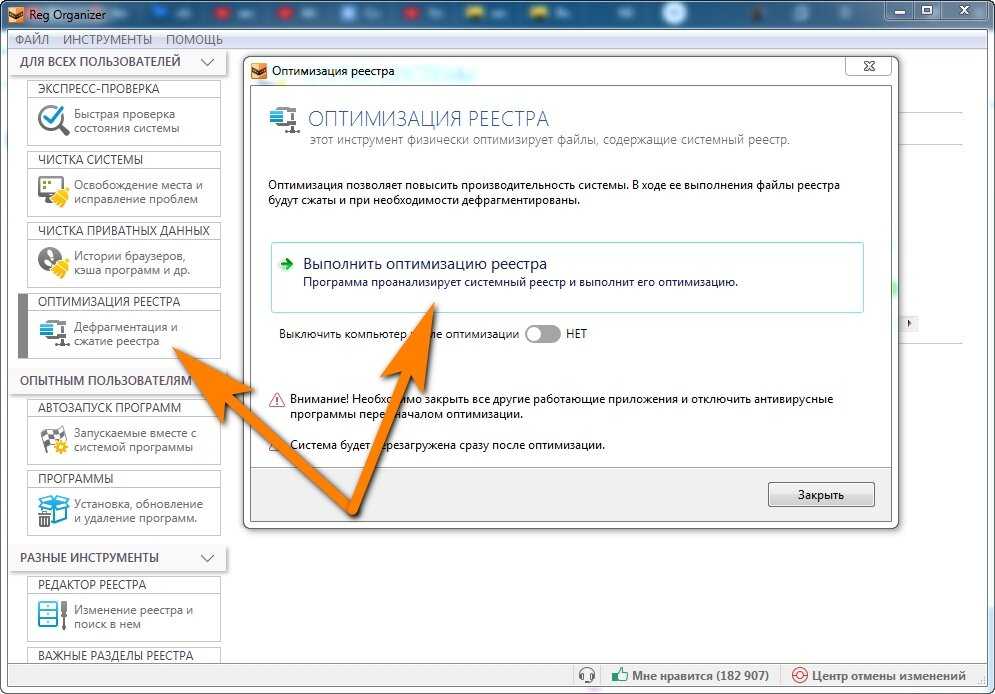 Если вы храните какие-либо важные данные в сети, убедитесь, что вы используете что-то для их резервного копирования. Если вы этого не сделаете, завтра он может исчезнуть без возможности вернуть его.
Если вы храните какие-либо важные данные в сети, убедитесь, что вы используете что-то для их резервного копирования. Если вы этого не сделаете, завтра он может исчезнуть без возможности вернуть его.
Глупая вещь № 6: Вы считаете, что ваши сообщения и комментарии анонимны
То, что вы говорите в Интернете, будет актуально в течение долгого времени, и когда вы просто публикуете комментарий на популярном сайте, это, скорее всего, всплывет на поверхность когда кто-то выполняет поиск в Интернете по вашему имени. Я комментировал статью, может быть, три или четыре раза в своей жизни (до работы в Lifehacker), и эта ненавистническая тирада Стива Балмера умудрилась приклеиться к моему имени с того дня, когда я был так оскорблен (это было более семи лет назад). ).
Это не значит, что анонимно оставлять комментарии в Интернете невозможно — и мы предложили несколько советов, как это сделать, — но большинство из нас не следуют достаточно строгому набору правил, чтобы оставаться анонимными. Даже если вы не используете свое настоящее имя, комментарии остаются. Вы, вероятно, будете использовать этот псевдоним в будущем, и он завоюет собственную репутацию. Ваше имя может быть связано с этим псевдонимом всего на одном веб-сайте, и люди смогут узнать, кто вы, с помощью простого поиска. Кроме того, вы можете опубликовать комментарий в блоге или на другой странице, не осознавая, что вы уже вошли в систему через свою учетную запись Facebook. Есть много способов, которыми ваше имя может быть связано с тем, что вы говорите в Интернете, поэтому важно помнить, что ваша репутация в той или иной степени зависит от каждого поста. Не забудьте подумать о том, что вы собираетесь сказать, прежде чем сказать это, иначе это может преследовать вас намного дольше, чем вы ожидаете.
Даже если вы не используете свое настоящее имя, комментарии остаются. Вы, вероятно, будете использовать этот псевдоним в будущем, и он завоюет собственную репутацию. Ваше имя может быть связано с этим псевдонимом всего на одном веб-сайте, и люди смогут узнать, кто вы, с помощью простого поиска. Кроме того, вы можете опубликовать комментарий в блоге или на другой странице, не осознавая, что вы уже вошли в систему через свою учетную запись Facebook. Есть много способов, которыми ваше имя может быть связано с тем, что вы говорите в Интернете, поэтому важно помнить, что ваша репутация в той или иной степени зависит от каждого поста. Не забудьте подумать о том, что вы собираетесь сказать, прежде чем сказать это, иначе это может преследовать вас намного дольше, чем вы ожидаете.
Глупая вещь № 7: вы позволяете людям отслеживать ваше местонахождение
Регистрация на таких сайтах, как Foursquare, Gowalla и Facebook, — это развлечение и игра до тех пор, пока кто-нибудь не потеряет глаз или любые личные вещи, которые вор может украсть, пока он/она знает, что тебя нет дома. Веб-приложение под названием «Пожалуйста, ограбите меня» демонстрирует (с юмором), как ваши отметки могут предоставить слишком много информации о вашем местонахождении, когда вы делитесь ею публично. Все, что вам действительно нужно сделать, чтобы решить эту проблему, это поделиться в частном порядке. На большинстве сайтов регистрации есть эта опция. Следуйте этим инструкциям для Foursquare, просто станьте частным пользователем на Gowalla, и если вы используете Facebook, вы можете просто отметить себя в местоположении постфактум, чтобы ваше местоположение не раскрывалось в режиме реального времени. Вот и все. Будьте осторожны с теми, с кем вы делитесь своим местоположением, и вы устранили потенциальный ущерб.
Веб-приложение под названием «Пожалуйста, ограбите меня» демонстрирует (с юмором), как ваши отметки могут предоставить слишком много информации о вашем местонахождении, когда вы делитесь ею публично. Все, что вам действительно нужно сделать, чтобы решить эту проблему, это поделиться в частном порядке. На большинстве сайтов регистрации есть эта опция. Следуйте этим инструкциям для Foursquare, просто станьте частным пользователем на Gowalla, и если вы используете Facebook, вы можете просто отметить себя в местоположении постфактум, чтобы ваше местоположение не раскрывалось в режиме реального времени. Вот и все. Будьте осторожны с теми, с кем вы делитесь своим местоположением, и вы устранили потенциальный ущерб.
Глупость #8: Вы используете ненадежный пароль, который редко (или никогда) не меняете
Если вы регулярно читаете Lifehacker, то знаете, что мы любим хорошие и надежные пароли. Тем не менее, большинство людей, похоже, неохотно отказываются от своих простых паролей в пользу чего-то более сложного. Но вы можете иметь надежные, но запоминающиеся пароли или просто использовать фразу из нескольких слов, чтобы уменьшить вероятность того, что кто-либо когда-либо взломает ваш пароль. Или, что еще лучше, вы можете позволить менеджеру паролей, такому как LastPass, выбрать и запомнить ваш сложный пароль для вас. Но любой, кто сейчас использует слабый пароль, скорее всего, делает это потому, что не хочет менять каждый пароль для каждой онлайн-службы, которой когда-либо пользовался. Хотя это понятно, вам просто нужно встать и позаботиться об этом. Использование такой службы, как LastPass, является хорошим вариантом, поскольку он может сохранять ваши существующие пароли и автоматически обнаруживать обновления при изменении ваших паролей. Таким образом, вы можете изменить их на досуге, всякий раз, когда вы входите на сайт со старым паролем, и убедитесь, что все по-прежнему актуально и запоминается менеджером паролей. (Обратитесь к этой инфографике, чтобы в сжатом виде рассмотреть почти все советы и методы, которые мы опубликовали.
Но вы можете иметь надежные, но запоминающиеся пароли или просто использовать фразу из нескольких слов, чтобы уменьшить вероятность того, что кто-либо когда-либо взломает ваш пароль. Или, что еще лучше, вы можете позволить менеджеру паролей, такому как LastPass, выбрать и запомнить ваш сложный пароль для вас. Но любой, кто сейчас использует слабый пароль, скорее всего, делает это потому, что не хочет менять каждый пароль для каждой онлайн-службы, которой когда-либо пользовался. Хотя это понятно, вам просто нужно встать и позаботиться об этом. Использование такой службы, как LastPass, является хорошим вариантом, поскольку он может сохранять ваши существующие пароли и автоматически обнаруживать обновления при изменении ваших паролей. Таким образом, вы можете изменить их на досуге, всякий раз, когда вы входите на сайт со старым паролем, и убедитесь, что все по-прежнему актуально и запоминается менеджером паролей. (Обратитесь к этой инфографике, чтобы в сжатом виде рассмотреть почти все советы и методы, которые мы опубликовали.